
Как установить Скайп (Skype) Здравствуйте друзья! Данная статья о том, как установить программу Скайп в операционную систему Windows XP, Windows 7 и Windows 8. Уже давно я хотел написать на эту тему статью, так как программой Скайп (Skype) пользуются в нашей стране все, от мала до велика.
Тема вроде простая, скачали программу и установили, но тем не менее, писем на почту с таким вопросом приходит очень много. Представьте себе ситуацию, вы купили настольный компьютер, ноутбук или планшет с операционной системой Windows 8 и решили установить программу Скайп (Skype). Я уверен, у вас сразу появятся вопросы, даже, если вы имеете опыт работы с компьютером. В начале статьи, хочу опубликовать для вас одно короткое письмо нашего читателя, прочитав которое, вы сразу поймёте суть проблемы.
Как установить Скайп
Здравствуйте админ! Купил новый ноутбук с предустановленной операционной системой Windows 8 и сразу решил установить себе Скайп (Skype), друзей у меня много и этой прграммой я пользуюсь постоянно. Зашёл на официальный сайт программы http://www.skype.com/ru и представляете, элементарно не могу его скачать , жму на кнопку Загрузить Skype для Windows 8, затем почему-то попадаю на сайт Майкрософт, уже здесь ничего не остаётся, как нажать «Посмотреть в магазине Windows», но страница браузера «Опера» просто перезагружается и ни в какой «магазин Windows» я не попадаю, пробовал использовать другой браузер Mozilla Firefox, тоже самое. Наконец вы админ, подсказали на форуме, что нужно использовать браузер Internet Explorer. С помощью этого браузера я и попал в «Магазин Windows», но мои приключения продолжились.
Как установить Скайп на компьютер
В красивом «магазине Windows», я выбрал «Лучшие бесплатные приложения», затем Skype, но при установке меня попросили ввести параметры моей учётной записи Майкрософт, слышал, что завести такую учётную запись недолго, но у меня ведь есть свой аккаунт в программе Skype. Почему нельзя просто ввести свой логин, пароль и войти в Скайп (Skype)?
Короче, дочка помогла создать учётную запись Майкрософт и я всё-таки вошёл в Скайп, но видимо при создании этой учётной записи мы что-то с ней сделали неправильно, так как сейчас в моём аккаунте Скайп (Skype) нет ни одного контакта. Опять же на вашем форуме мне сказали, что я привязал свою учётную запись «Майкрософт» к новому аккаунту Skype. Но админ, я честно не знаю, как так получилось.
Простите конечно, но пользователь я обычный и видимо чего-то недопонимаю, прошу подсказки. Если так нужно создать «учётную запись Майкрософт», так я её создал, но куда пропали все мои контакты? Админ, помогите мне пожалуйста установить Скайп (Skype) самым быстрым и простым способом, очень хочу общаться с близкими мне людьми! Эдуард.
Наш ответ.
Содержание статьи:
1. Как скачать и установить программу Скайп (Skype) в любую операционную систему и как завести себе логин в скайпе! Заводить учётную запись Майкрософт не нужно.
2. Как установить Скайп через «магазин Windows», если у вас есть учётная запись Майкрософт!
3. Как установить Скайп через «магазин Windows», если у вас нет учётной записи Майкрософт!
4. Если у вас уже есть аккаунт в скайпе, вы можете объединить его с учётной записью Майкрософт, это даст вам дополнительные возможности.
Первый вариант. Идём на официальный сайт программы Скайп (Skype), скачиваем и устанавливаем нашу программу, если у вас уже есть зарегистрированный логин в Скайпе, то сразу после установки программы, вы введёте логин и пароль, затем попадёте в свой любимый Скайп (Skype) и будете общаться со своими друзьями. Если у вас нет своего логина, то есть вы используете программу Скайп впервые, я покажу, как завести свой аккаунт в программе Скайп, это очень просто и вовсе не нужно заводить учётную запись Майкрософт!
Во вторых, если вы купили ноутбук с установленной операционной системой Windows 8, то наверняка там имеется всего одна локальная учётная запись с административными правами, с помощью которой вы и входите в систему. Чтобы установить Скайп через «Магазин Windows», нам потребуется завести учётную запись Майкрософт и только тогда, мы установим скайп, уверяю вас, это очень легко. Но всё нужно сделать правильно, иначе скайп у вас откроется без ваших контактов. Поехали.
Самый простой способ установки программы Скайп (Skype).
Неважно, какая у вас установлена операционная система, с помощью любого браузера переходим по ссылке
http://www.skype.com/ru/download-skype/skype-for-windows/downloading/ и программа Скайп (Skype) автоматически скачивается нам на компьютер, можем сразу нажать «Запустить». 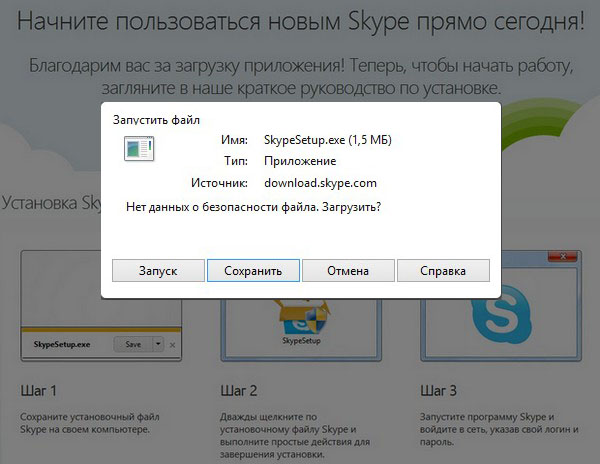
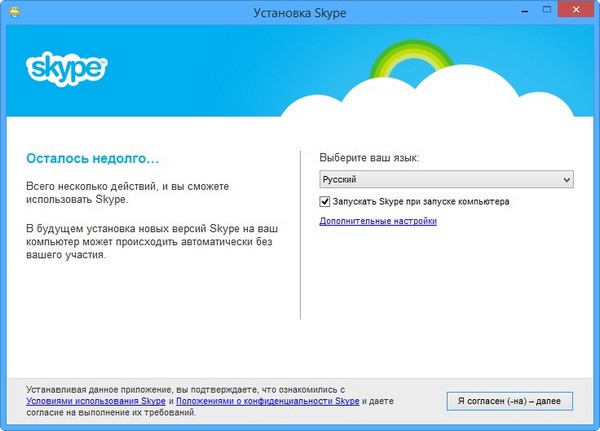 Галочки на своё усмотрение можете снять.
Галочки на своё усмотрение можете снять. 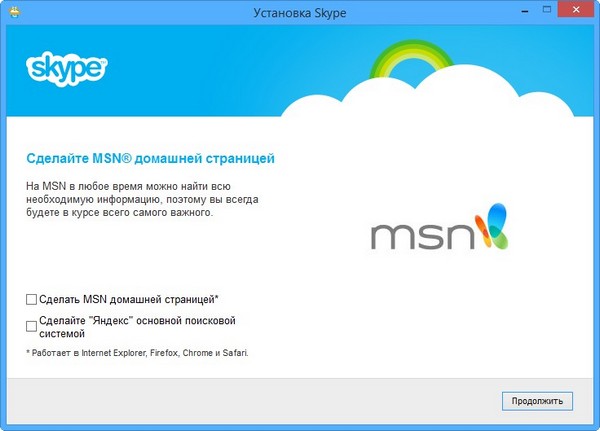 Плагин Click to Call можете установить.
Плагин Click to Call можете установить. 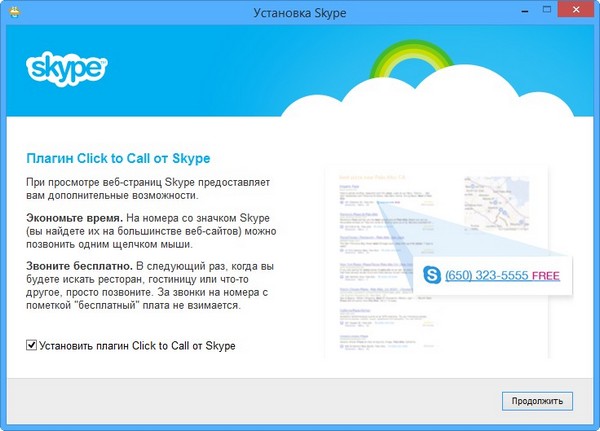 Здесь нам предлагают завести учётную запись Майкрософт, если вы не хотите этого делать, можете отказаться и нажать « Войти в систему под другой учётной записью ».
Здесь нам предлагают завести учётную запись Майкрософт, если вы не хотите этого делать, можете отказаться и нажать « Войти в систему под другой учётной записью ». 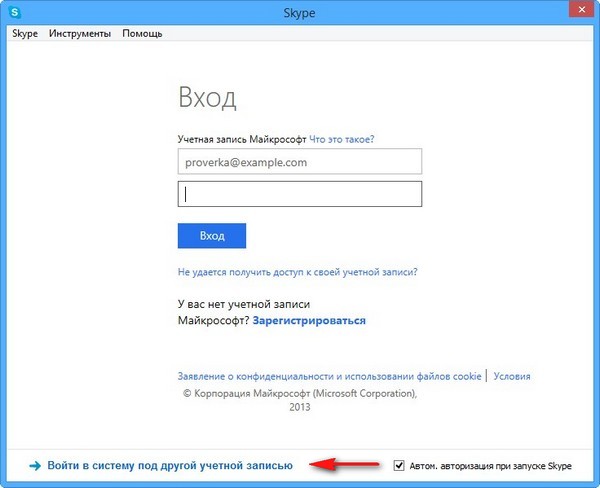
Если у вас уже есть логин в скайпе и вы уже пользовались этой программой, вводите логин и пароль и жмите Войти, после этого вы войдёте в свой аккаунт и можете общаться со своими близкими и друзьями. Если программу Скайп (Skype) вы устанавливаете впервые, значит нажимаем «Зарегистрироваться».
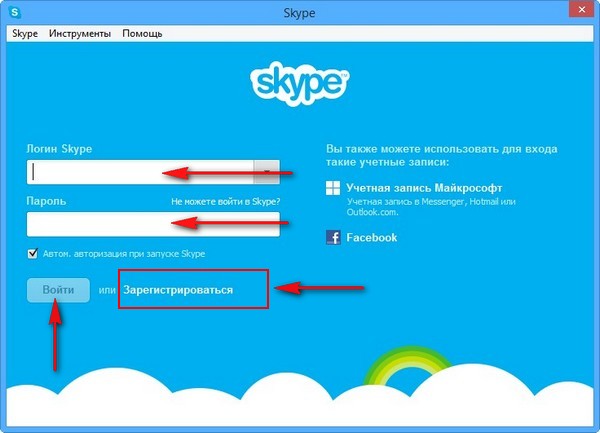 Открывается страница регистрации в программе Скайп (Skype). Советую вводить реальные данные, так как по ним, Вас будут находить друзья по всему миру. Например, кто-то забудет вашу фамилию, но точно будет знать имя, дату рождения и город, где вы живёте или наоборот.
Открывается страница регистрации в программе Скайп (Skype). Советую вводить реальные данные, так как по ним, Вас будут находить друзья по всему миру. Например, кто-то забудет вашу фамилию, но точно будет знать имя, дату рождения и город, где вы живёте или наоборот.
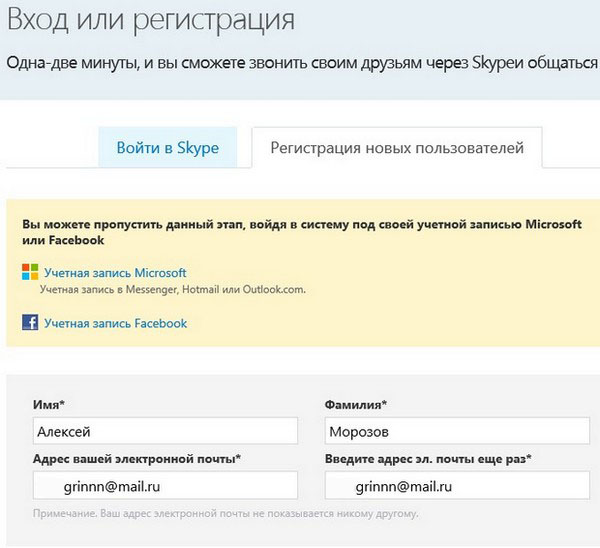 Можете указать свой телефон (необязательно), ваш номер будет виден только вашим друзьям. Как вы предпочитаете использовать Скайп (Skype)? В основном для частных бесед.
Можете указать свой телефон (необязательно), ваш номер будет виден только вашим друзьям. Как вы предпочитаете использовать Скайп (Skype)? В основном для частных бесед.
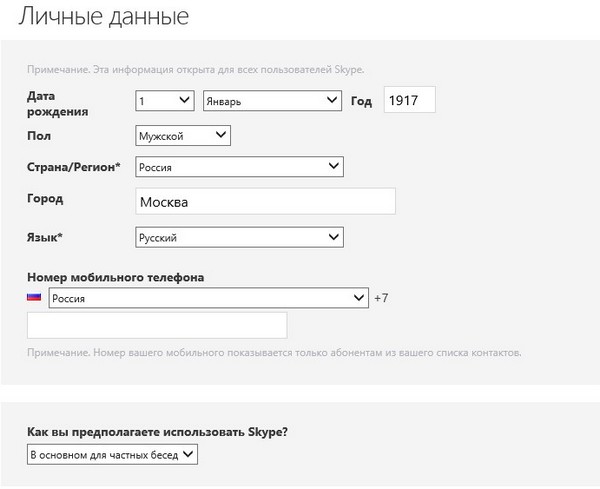 Выбираем логин, как видим, тот логин, который я хочу себе взять (alexmoroz) уже занят, поэтому придётся выбрать другой логин или согласиться на тот логин, который предлагает программа – alexmoroz19. Пароль должен быть не менее 6 знаков и не более 20. Пароль должен быть Нормальный, ни в коем случае не 12345, такой пароль программа зарегистрировать не даст.
Выбираем логин, как видим, тот логин, который я хочу себе взять (alexmoroz) уже занят, поэтому придётся выбрать другой логин или согласиться на тот логин, который предлагает программа – alexmoroz19. Пароль должен быть не менее 6 знаков и не более 20. Пароль должен быть Нормальный, ни в коем случае не 12345, такой пароль программа зарегистрировать не даст.
Логин и пароль куда-нибудь запишите, чтобы не забыть! 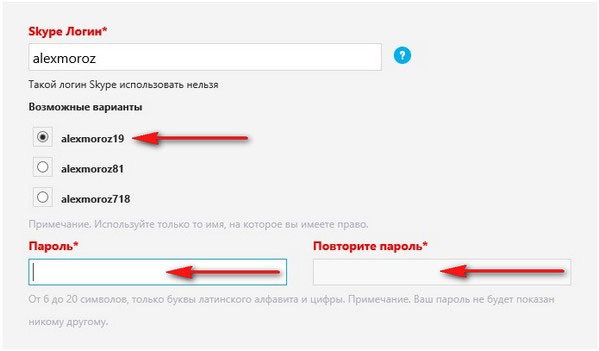 Получать уведомления о новых продуктах по электронной почте. Отгадываем «капчу» и нажимаем «Я согласен – Далее».
Получать уведомления о новых продуктах по электронной почте. Отгадываем «капчу» и нажимаем «Я согласен – Далее». 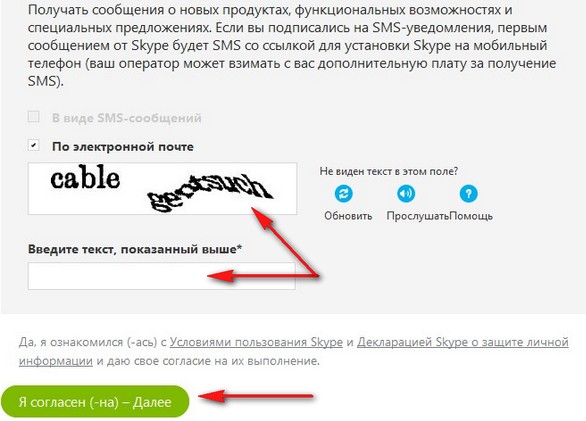 Всё, аккаунт в программе Скайп (Skype) нами зарегистрирован.
Всё, аккаунт в программе Скайп (Skype) нами зарегистрирован.
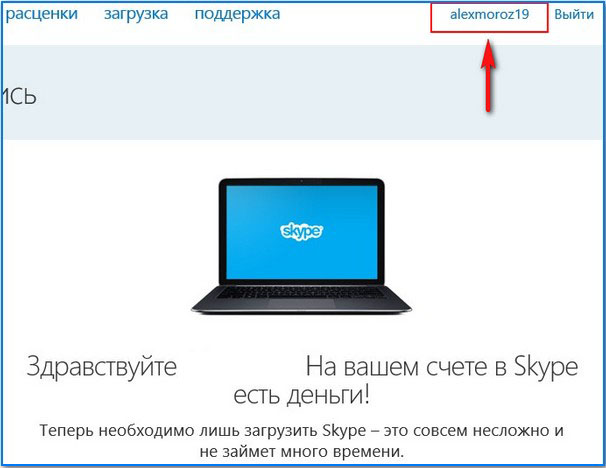 Возвращаемся к установленной программе Скайп (Skype) и вводим логин и пароль и жмём Войти.
Возвращаемся к установленной программе Скайп (Skype) и вводим логин и пароль и жмём Войти.  Наконец мы попали с вами в главное окно программы Скайп (Skype).
Наконец мы попали с вами в главное окно программы Скайп (Skype). 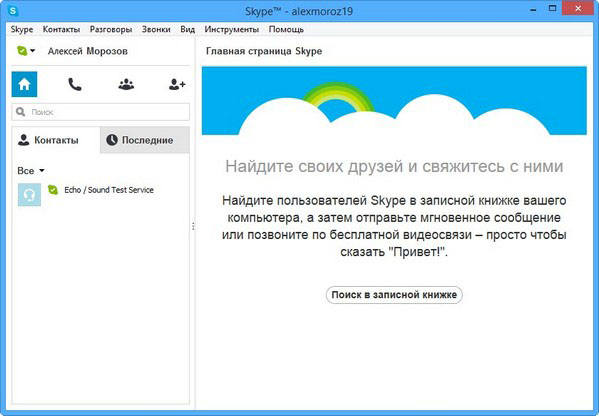
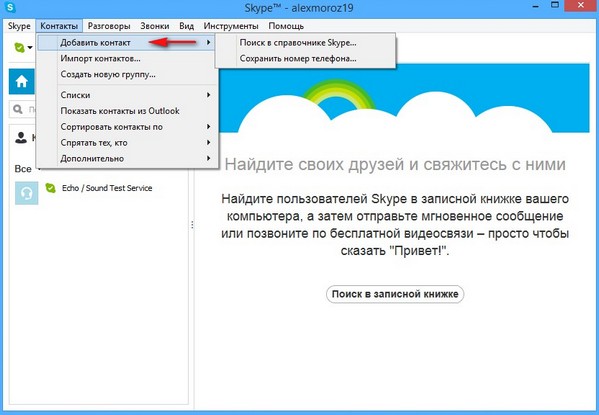
Чтобы добавить новый контакт, нажимаем Контакт->Добавить контакт. Как установить Скайп через «магазин Windows», если у вас есть учётная запись Майкрософт!
Если у вас уже есть учётная запись Майкрософт, входим в стартовый экран Метро, выбираем «Магазин Windows», 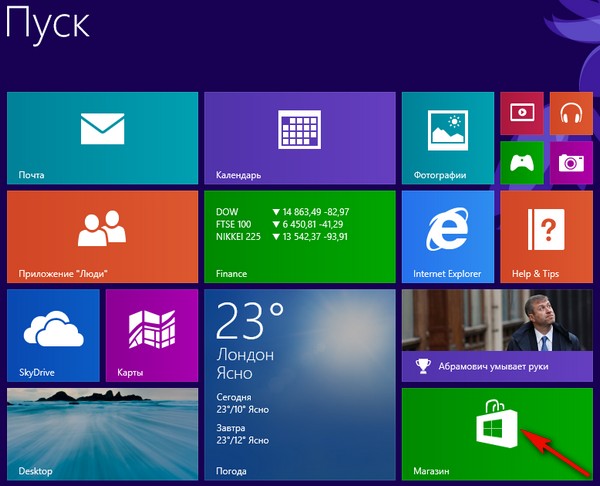 здесь находим наш Скайп
здесь находим наш Скайп 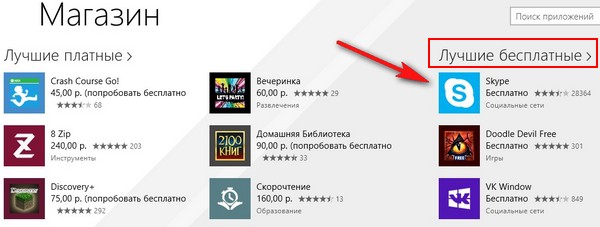 и жмём Установить.
и жмём Установить. 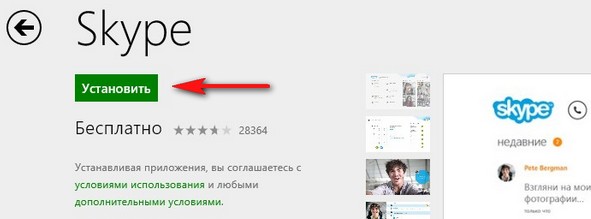 В первом окне вводим пароль входа в вашу операционную систему Windows 8 и Далее.
В первом окне вводим пароль входа в вашу операционную систему Windows 8 и Далее.
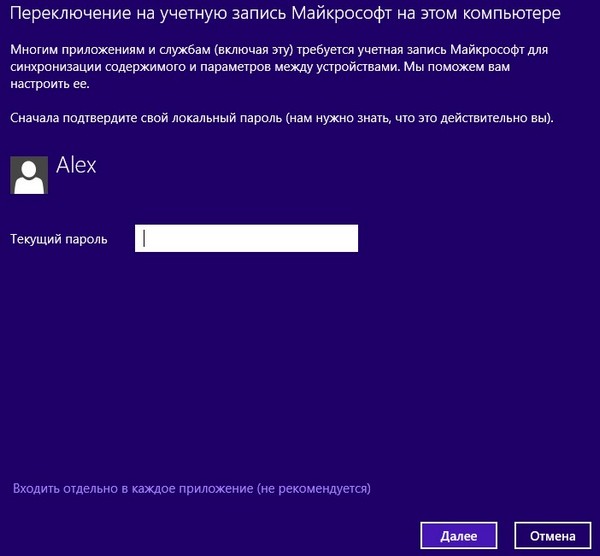 Вводим адрес почтового ящика и пароль от учётной записи Майкрософт. Далее.
Вводим адрес почтового ящика и пароль от учётной записи Майкрософт. Далее. 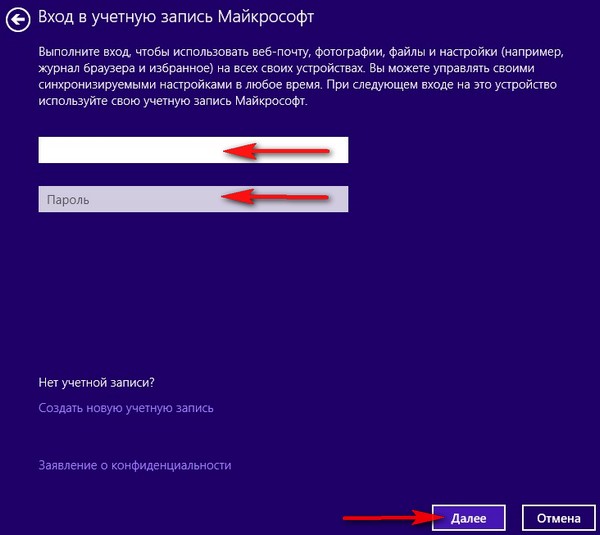 Теперь нужно обязательно получить код безопасности (для защиты вашей учётной записи). Я выбираю способ получения кода – Отправить мне на почту. Далее.
Теперь нужно обязательно получить код безопасности (для защиты вашей учётной записи). Я выбираю способ получения кода – Отправить мне на почту. Далее.
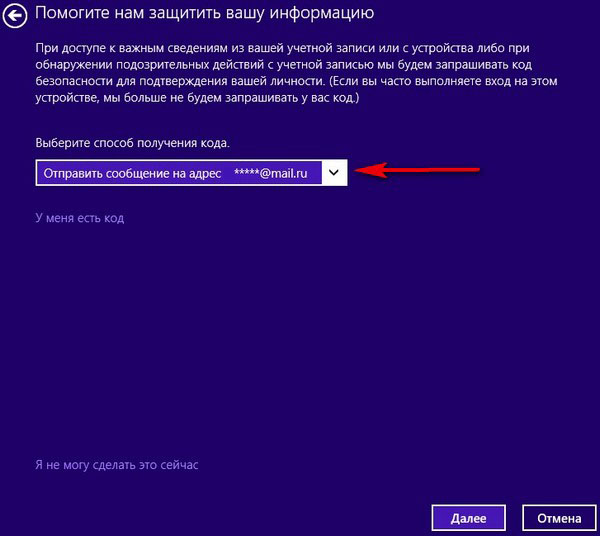 Проверяю электронный почтовый ящик
Проверяю электронный почтовый ящик 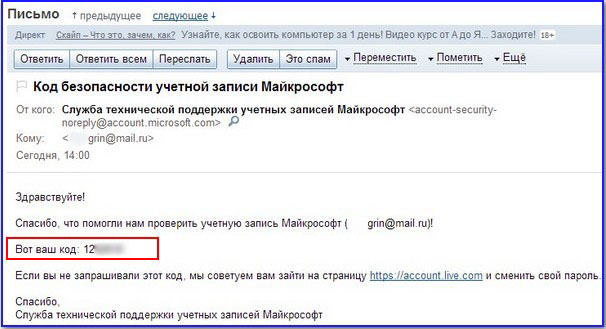 и вставляю код безопасности в следующем окне. Далее.
и вставляю код безопасности в следующем окне. Далее. 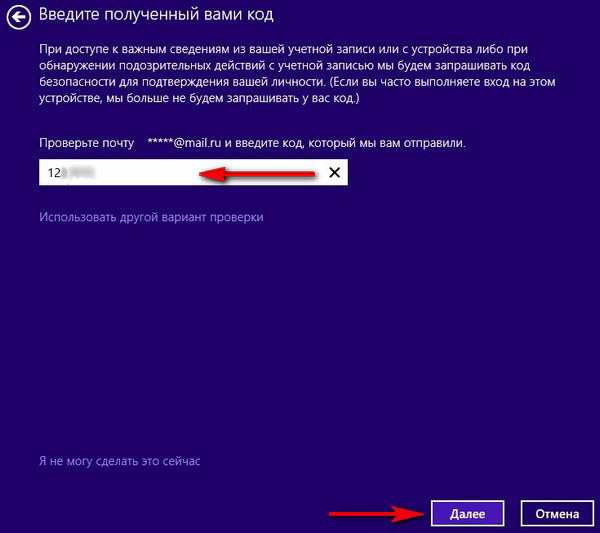 Переключиться.
Переключиться. 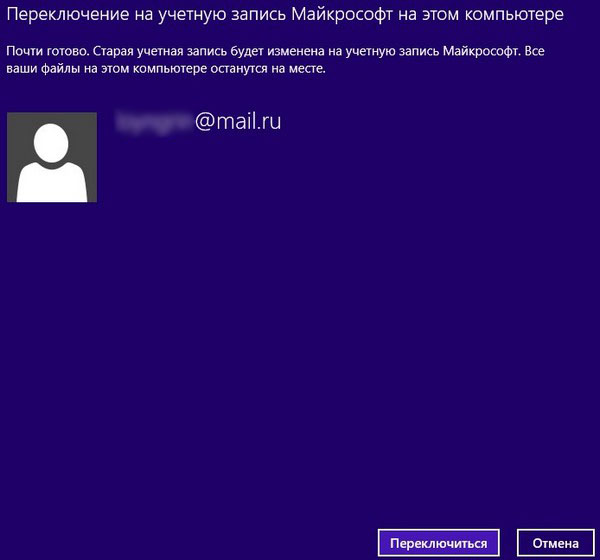 Скайп установлен!
Скайп установлен!
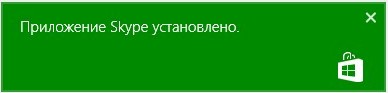 Входим в стартовый экран Метро, выбираем в приложениях наш Скайп и запускаем его.
Входим в стартовый экран Метро, выбираем в приложениях наш Скайп и запускаем его. 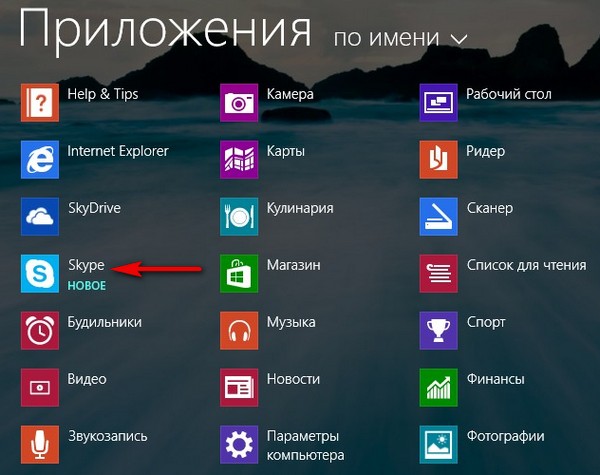
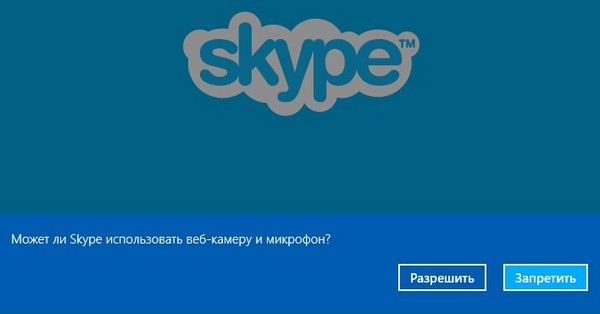 Друзья, в этом окне торопиться не нужно. Наш читатель, чьё письмо опубликовано в начале статьи, ошибся именно здесь.
Друзья, в этом окне торопиться не нужно. Наш читатель, чьё письмо опубликовано в начале статьи, ошибся именно здесь.
Если вы раньше пользовались программой Скайп, значит у вас есть свой аккаунт, то есть логин и пароль. Выбирайте пункт «У меня есть учётная запись Skype.  Вводите свой логин и пароль и всё,
Вводите свой логин и пароль и всё, 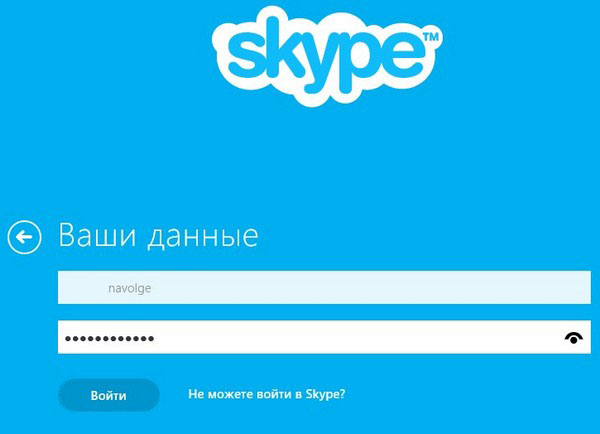 вы входите в свой аккаунт, который автоматически объединяется с вашей учётной записью Майкрософт. Все ваши контакты на месте. Добро пожаловать в добрый, быстрый и симпатичный Skype для Windows 8.
вы входите в свой аккаунт, который автоматически объединяется с вашей учётной записью Майкрософт. Все ваши контакты на месте. Добро пожаловать в добрый, быстрый и симпатичный Skype для Windows 8. 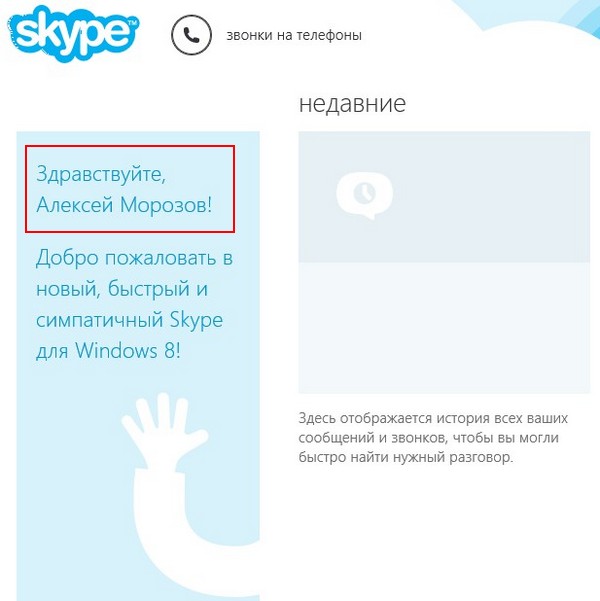
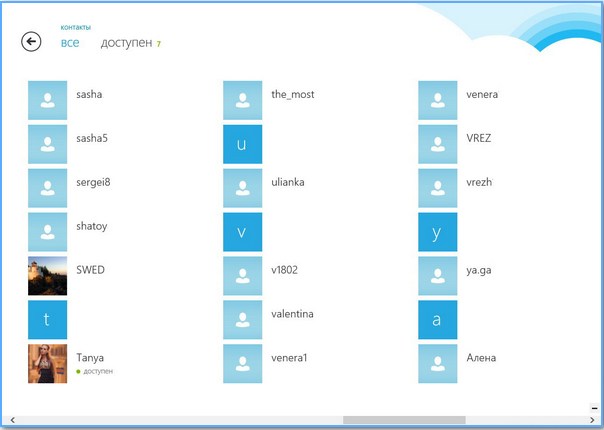
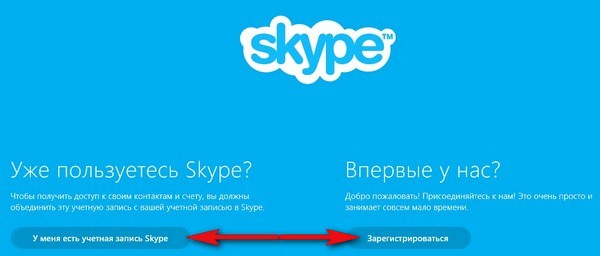
Примечание: Но вернёмся чуть назад. Если в этом окне выбрать «Впервые у нас» Зарегистрироваться, тогда ваша учётная запись Microsoft сразу объединится с только что создавшимся, новым аккаунтом в Skype и прежних контактов у вас не будет. Выбирать этот пункт следует, если у вас нет своего аккаунта в программе Скайп (Skype). Как установить Скайп через «магазин Windows», если у вас НЕТ учётной записи Майкрософт!
Если вы купили ноутбук с установленной операционной системой Winows 8, то наверняка там имеется всего одна локальная учётная запись с административными правами. Естественно, ни о какой учётной записи Майкрософт вы и слыхом не слыхивали. Тогда, чтобы установить Скайп, нам сначала потребуется завести учётную запись Майкрософт, это очень просто и она не раз вам ещё пригодится..
Входим в стартовый экран Метро, выбираем «Магазин Windows», 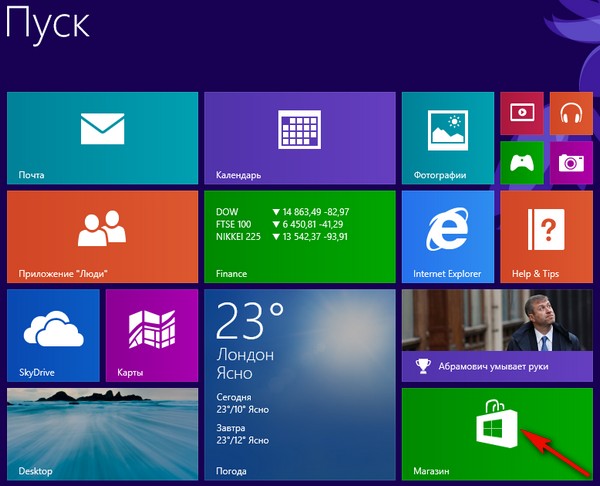
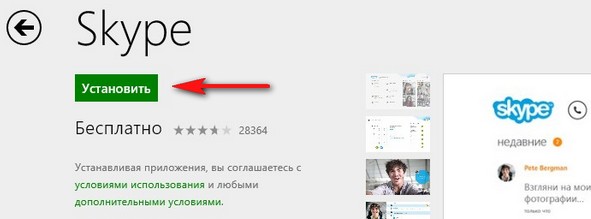 и жмём Установить.
и жмём Установить. 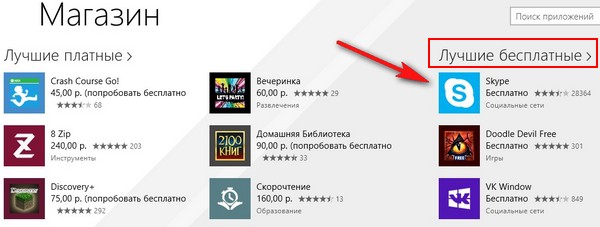 В первом окне вводим пароль входа в вашу операционную систему Windows 8 и Далее.
В первом окне вводим пароль входа в вашу операционную систему Windows 8 и Далее.
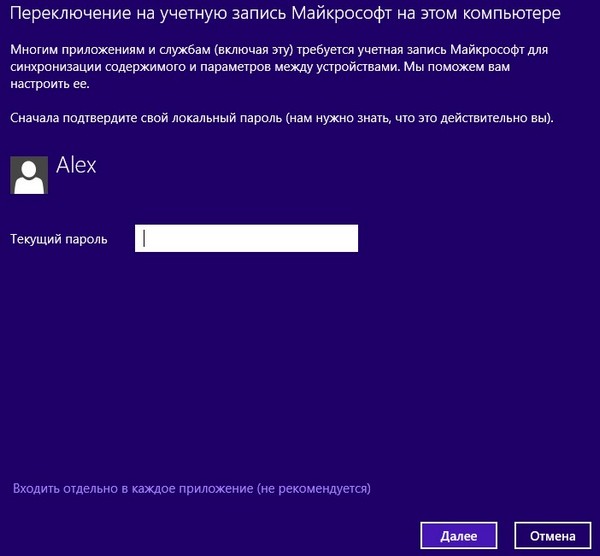 Вот здесь у многих начинающих начинаются проблемы. Если у вас нет учётной записи Майкрософт, значит установщик программы Скайп тут же попросит её создать. Если у вас есть учётная запись Майкрософт, то вводим её данные – почту и пароль, затем входим в Скайп.
Вот здесь у многих начинающих начинаются проблемы. Если у вас нет учётной записи Майкрософт, значит установщик программы Скайп тут же попросит её создать. Если у вас есть учётная запись Майкрософт, то вводим её данные – почту и пароль, затем входим в Скайп.
Если учётной записи нет, жмём на «Создать новую учётную запись и создаём её, сделать это очень просто. 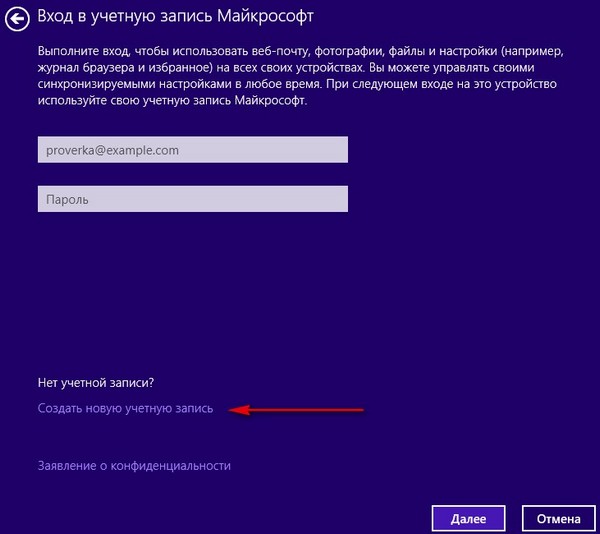 Придумываем адрес электронной почты. Пароль и тут же вводим подтверждение. Фамилия, имя, страна и далее.
Придумываем адрес электронной почты. Пароль и тут же вводим подтверждение. Фамилия, имя, страна и далее.
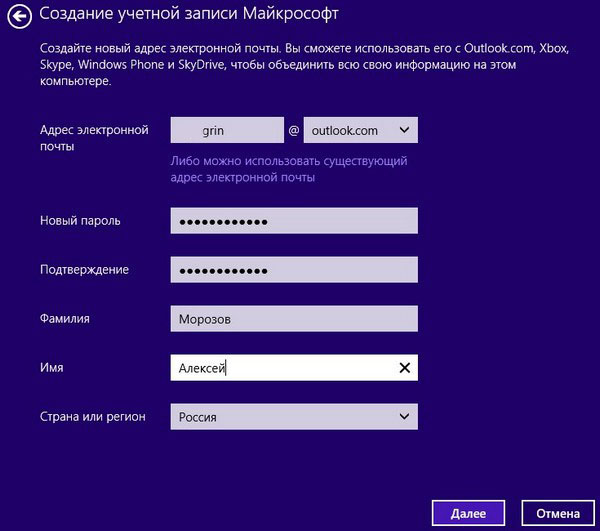 В этом окне тоже заполняем все поля, номер телефона указывать не обязательно, но нужно указать запасной адрес электронной почты и далее.
В этом окне тоже заполняем все поля, номер телефона указывать не обязательно, но нужно указать запасной адрес электронной почты и далее. 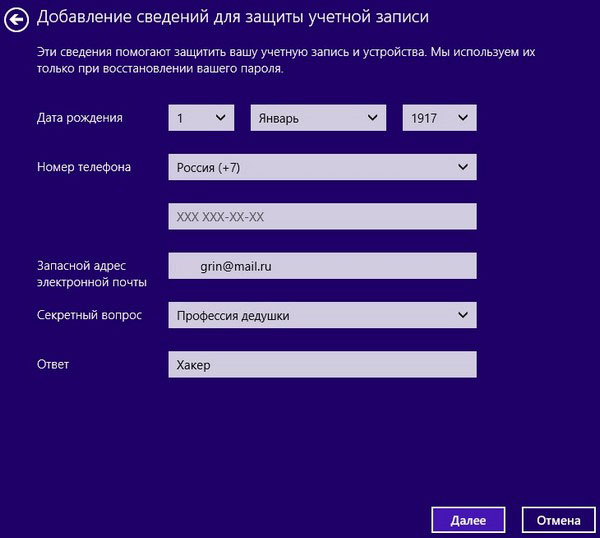 Далее.
Далее. 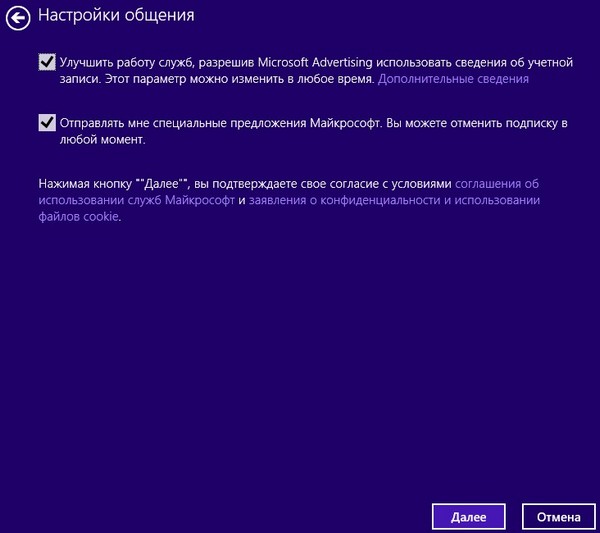 Вводим капчу.
Вводим капчу.
 Выбираем способ получения кода для подтверждения, я выбрал электронный почтовый ящик, жмём далее.
Выбираем способ получения кода для подтверждения, я выбрал электронный почтовый ящик, жмём далее. 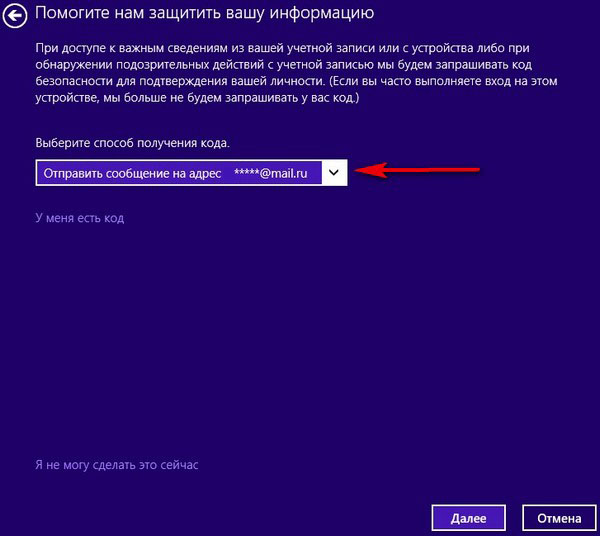 Прямо сейчас вам на запасной адрес электронной почты придёт письмо, в котором будет этот код для подтверждения,
Прямо сейчас вам на запасной адрес электронной почты придёт письмо, в котором будет этот код для подтверждения, 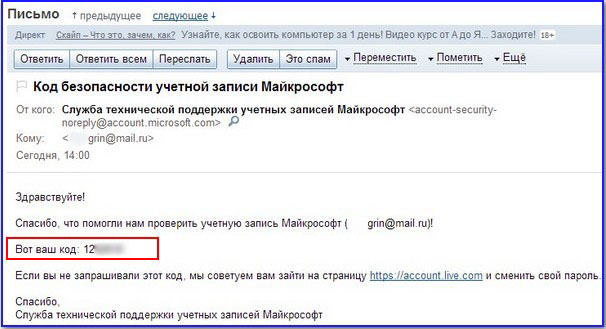
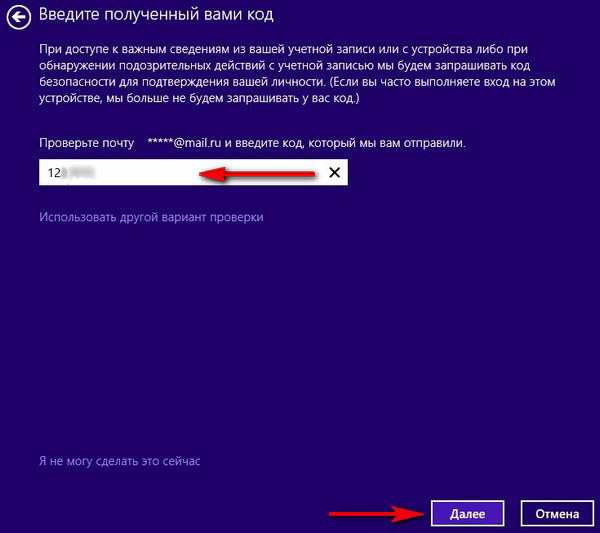 Переключиться.
Переключиться. 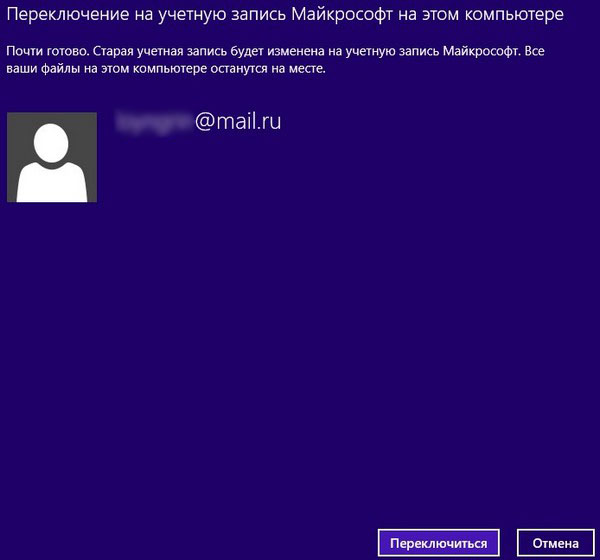 После недолгого ожидания выходит окно «Приложение Skype установлено».
После недолгого ожидания выходит окно «Приложение Skype установлено». 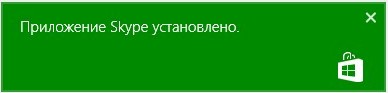 Опять идём в стартовый экран Метро->Приложения, выбираем только что установленный Skype и жмём на нём левой мышью.
Опять идём в стартовый экран Метро->Приложения, выбираем только что установленный Skype и жмём на нём левой мышью. 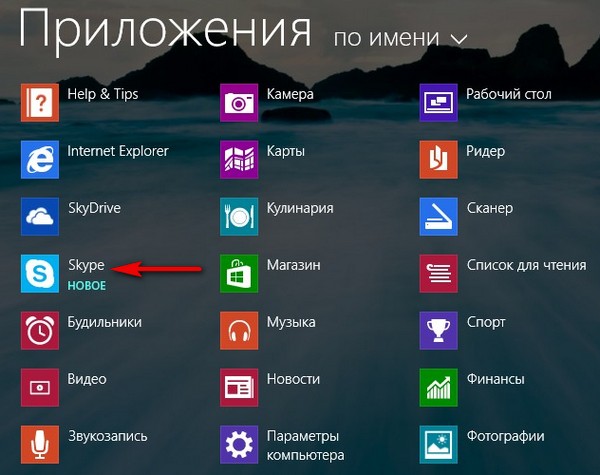 Разрешить.
Разрешить.
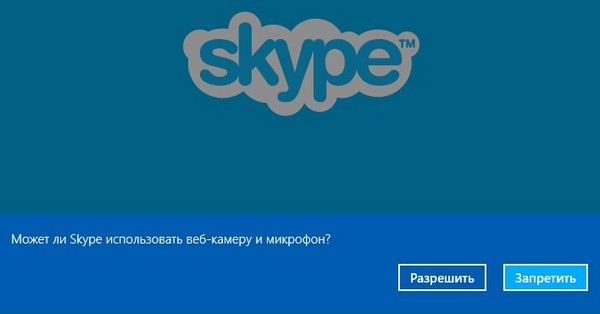 Вот здесь друзья внимание! Если вы уже давно пользуетесь программой Скайп (Skype), значит у вас уже есть свой аккаунт в скайпе, то есть логин и пароль. Можете выбрать пункт «Уже пользуетесь Skype? У меня есть учётная запись Skype», далее вводим ваш логин и пароль.
Вот здесь друзья внимание! Если вы уже давно пользуетесь программой Скайп (Skype), значит у вас уже есть свой аккаунт в скайпе, то есть логин и пароль. Можете выбрать пункт «Уже пользуетесь Skype? У меня есть учётная запись Skype», далее вводим ваш логин и пароль.
Вы автоматически войдёте в свой аккаунт в скайпе, вам будут доступны все ваши прежние контакты, а только что созданная вами учётная запись Майкрософт будет синхронизирована с вашим аккаунтом в скайпе. Если вы никогда не пользовались Скайпом, значит у вас нет логина, жмём на кнопку «Впервые у нас?» Зарегистрироваться. Я даю своё согласие и хочу присоединиться к Skype. Ну вот, поздравляю вас! 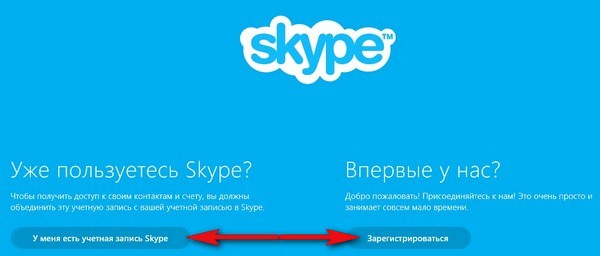 Мы в главном окне программы Скайп (Skype), вошли мы в программу под учётной записью Майкрософт с помощью которой вы можете общаться с другими пользователями программы Скайп.
Мы в главном окне программы Скайп (Skype), вошли мы в программу под учётной записью Майкрософт с помощью которой вы можете общаться с другими пользователями программы Скайп. 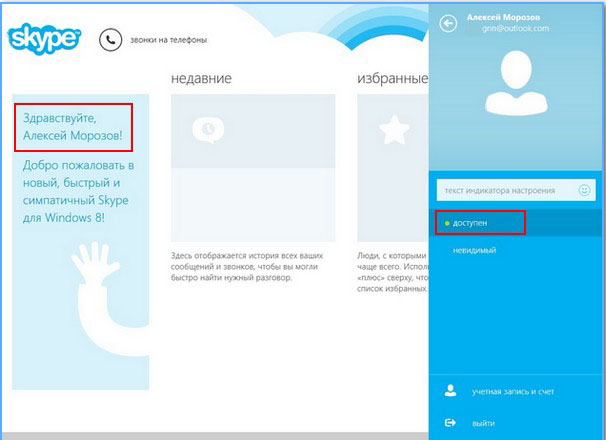
Источник: remontcompa.ru
Как скачать и установить Скайп

Скайп — известный мессенджер для общения пользователей в сети интернет. Разработчиками сервиса поддерживаются все наиболее распространенные операционные платформы, поэтому использовать популярный софт можно на ноутбуках и ПК, планшетах, мобильных телефонах и смарт-приставках.
Устанавливать новую программу на устройство приходится каждому пользователю. Далее пошагово рассмотрим, как устанавливается приложение Скайп, соответствующее разным операционным системам.
Требования к устройству для установки Skype
Важно!
Чтобы изначально минимизировать возможные проблемы, следует ознакомиться с поддерживаемыми устройствами. Такой подход поможет определить совместимость приложения с вашим девайсом.
В таблице приведены актуальные сборки мессенджера в соответствии с поддерживаемыми операционными платформами.
| Электронные устройства | Операционная система | Рабочая версия Skype |
| Андроид телефоны и планшеты | Android 4.0.4 и выше | 8.15.0.430 для Android 4.0.4 до 5.1. 8.67.0.97 для Android 6.0 и выше |
| iPhone и iPad | iOS 10 и выше | 8.66.0.76 для Айфоноа и 8.66.0.81 для Айпадов |
| Компьютеры Виндовс | Windows 7, 8, 10 | 8.67.0.99 (7,8,10), 15.67.99.0 для 10 |
| Макбуки | Mac OS X 10.09 и выше | 8.49.0.49 (10.09), 8.67.0.96 (10.10 и выше) |
| Компьютеры Linux | Ubuntu (64-разрядная) от 14.04, Debian (64-разрядная) от 8.0, OpenSUSE (64-разрядная) от 13.3, Fedora (64-разрядная) от 24 | 8.67.0.96 |
| Хромбуки | ChromeOS от M53 | 8.67.0.97 |
| Смарт — приставки Xbox | — | 12.1815.210.107 |
Процесс скачивания и установки
Чтобы загрузить Скайп последней сборки на свой девайс, рекомендуем воспользоваться официальным источником: сайтом разработчиков или соответствующим ОС магазином приложений.
На ноутбук или ПК
На ноутбуках с установленной ОС Windows 10 мессенджер является частью операционной системы, и доступен для использования.

В остальных случаях установить Скайп нужно самостоятельно. Для скачивания установочного файла на компьютер перейдите в браузере на официальный сайт разработчиков, указав в адресной строке адрес https://www.skype.com/ru/ . Здесь же при необходимости можно скачать Skype для Windows 10.
Следующий шаг состоит в выборе нужного дистрибутива Скайп. После нажатия на соответствующую ссылку автоматически запускается процесс загрузки файла.

Далее выполните следующие действия:
- Найдите в папке «Загрузки» скаченный дистрибутив, и двойным щелчком мышки по названию файла запустите инсталляцию.
- Выполняйте подсказки мастера установки. После завершения процесса при первом входе в Скайп потребуется авторизация в мессенджере по логину и паролю.
Важно!
Если аккаунта в сервисе еще нет, воспользуйтесь кнопкой «Создать учетную запись», и пройдите несложную процедуру регистрации в Skype.
На Андроид и iOS устройства
Для Андроид-смартфонов и планшетов скачивание приложения доступно из Google Play маркет. Чтобы бесплатно скачать мессенджер на русском языке и установить на iPhone или iPad, следует посетить магазин приложений APP Store. Достаточно открыть сервисное приложение, в поисковой строке ввести название рассматриваемого софта.
Устанавливаются соответствующие операционной системе гаджетов версии Skype автоматически. Достаточно нажать на кнопку «Установить». Для использования программы требуется наличие аккаунта. Также при первом запуске Скайп потребует разрешение на использование ресурсов устройства: камеры, микрофона, базы контактов, галереи и т. д.
Полезные советы
Совет №1
Владельцы Андроид-девайсов могут воспользоваться альтернативным вариантом установки программы, если по каким-то причинам сервис Google Play не доступен, или нужна не самая последняя сборка программы. Нужно на надежном ресурсе, специализирующемся на распространении программного обеспечения, найти дистрибутив нужной версии в формате Apk. Чтобы скачать установочный файл, снимите на время в системных настройках блокировку сторонних источников приложений. После загрузки запустите установочный пакет и дождитесь завершения процесса установки.

Совет №2
Войти в Скайп на компьютере можно без установки клиентского приложения при помощи функции «Скайп в браузере» на официальном сайте сервиса. Возможность уместна при использовании чужого устройства, или когда есть проблемы с работой установленного мессенджера на личном компьютере. Достаточно перейти по ссылке «Используйте Скайп в браузере», авторизоваться по логину и паролю своей учетной записи.

Совет №3
Если у пользователя интернет учетной записи в Скайпе еще нет, создать аккаунт он может, находясь на официальном ресурсе сервиса. Ссылка «Зарегистрируйтесь» располагается в контекстном меню, открывающимся кнопкой «Войти» в правом углу экрана под опцией «Используйте Скайп в браузере».
Часто задаваемые вопросы
При установке Скайп на ПК с Windows 7 возникла ошибка «Не удалось найти Microsoft Installer». Как исправить?
Ошибка указывает на проблемы, связанные с устаревшими или отсутствующими компонентами в системе, необходимыми Microsoft Installer для установки Skype. В Windows 7 и 8 проблемным компонентом при инсталляции мессенджера может быть устаревшая версия интернет-обозревателя Internet Explore.
Для корректной установки Скайп требуется Internet Explorer 11 версии. Вам нужно обновить версию обозревателя. Для скачивания ПО перейдите на сайт MicroSoft ( https://www.microsoft.com/ru-ru/ ). Воспользуйтесь поисковой строкой, чтобы найти и скачать нужную версию обозревателя.

Выполните установку системного ПО, перезагрузите компьютер и запускайте инсталляцию Скайп.
При попытке использования Скайп для веб-браузера система пишет: «Браузер не поддерживается». Как решить проблему?
Посмотрите внимательно системные требования. Скайп для веб-браузера корректно работает на компьютерах в обозревателях Microsoft Edge и последней версии Chrome. ПО не поддерживается на мобильных девайсах. На устройствах с ОС Windows 7 и Windows 8 функциональность Скайп для веб-браузера ограничена.
Источник: messengers.guru
Установка Skype

Сегодня хотелось бы уделить внимание общению. Речь пойдет о программе Skype (скайп), а точнее, как установить скайп на компьютер или ноутбук. Число ее загрузок уже давно вплотную приближается к количеству всех активных пользователей Интернет.
Почему в лидеры среди программ для общения вышел именно Skype? Ответить на этот вопрос очень просто. Достаточно просто перечислить возможности, которые он предоставляет.
Главной его особенностью, которая лучше всего реализована среди аналогов, безусловно является качественная видеосвязь. Помимо видеосвязи в Skype возможно обмениваться сообщениями в виде чата, осуществлять звонки на мобильные и стационарные телефоны, отправлять SMS – сообщения и обмениваться различными файлами. С развитием технологий появляются небольшие проблемы во время установки данного приложения, и справиться с ними новичку не всегда удается самостоятельно.
В этой статье я помогу вам правильно и быстро скачать и установить программу Skype. Изначально вам нужно скачать требуемую программу, сделать это возможно после регистрации на официальном сайте и создании учетной записи. В результате у вас появится логин и пароль, которые необходимо запомнить.
Если вы все сделали правильно, на вашей почте появится письмо с подтверждением о регистрации. Далее следует пройти по указанной ссылки для активации учетной записи. Теперь вы обладатель логина в Skype, сообщите его своим знакомым и друзьям для того, чтобы они добавили вас в свои списки контактов.
Инструкция по установке Skype
Скачать установочную программу можно с официального сайта Skype или со страницы моего блога. Если вы скачиваете с официального сайта, то когда откроется страница, наведите курсор мыши к кнопки «Загрузить Skype» и выберите из списка «Windows».

В открывшейся странице, в левой части нажмите на кнопку «Загрузить Skype».

Теперь скачайте установочный файл под названием SkypeSetup.exe и сохраните его на свой ПК. Обратите внимание, что скачиваемый вами файл имеет маленький размер (меньше 1 Мб). Это связано с тем, что большинство компонентов скачивается уже во время установки (то есть после скачивания данного файла и его запуска). Это соответственно означает, что после запуска данного файла Ваш компьютер должен быть подключен к Интернету.
Далее запускаем скачанный файл, в первом появившемся окошке выбираем язык «Русский». Нажмите под выбором языка «Дополнительные настройки». Появится список дополнительных настроек, в настоящее время я очень часто использую эту программу, оставляю галочку по умолчанию «Запускать Skype при запуске компьютера» и убираю «Создать ярлык на рабочем столе».
Потом жмем в правом углу окна «Я согласен (-на) — далее».
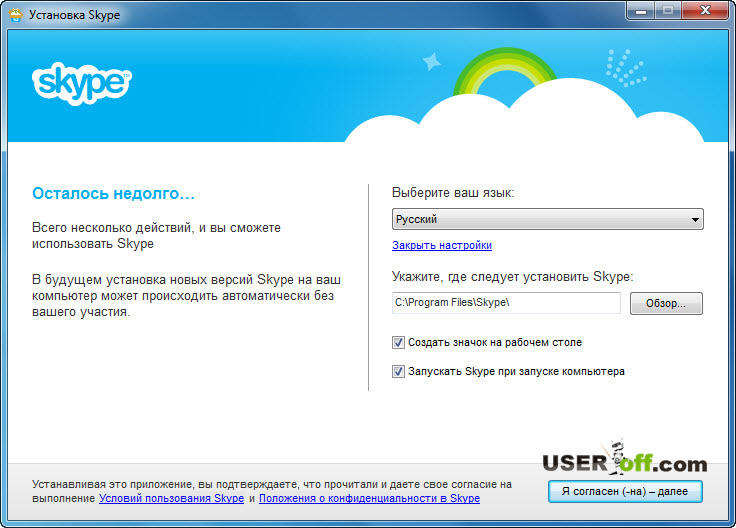
Теперь произойдет установка программы, вам предложат ввести свой логин и пароль, и после этого нажмете на кнопку «Войти». Это в том случае, если вы уже зарегистрированы в системе. Если нет, то сначала нужно пройти процесс регистрации. Это можно сделать, нажав на кнопку «Регистрация новых пользователей».
Внизу по своему усмотрению вы можете активировать пункты «Запускать Skype при включении компьютера» и «Автоматическая авторизация при запуске Skype». При самом первом запуске программы вы должны выбрать аватар, а в приветственном окошке проверить работоспособность камеры и микрофона, и добавить друзей.
А для того, чтобы окошко не надоедало вам постоянно при запусках программы, установите галочку возле пункта «Не показывать это сообщение в будущем». В основном настройки программы не особо сложные и никаких трудностей возникнуть не должно. Выше вы поняли, как установить скайп на компьютер, но для того чтобы укрепить эти знания, посмотрите видео ниже:
Если вы искали информацию, как установить скайп на ноутбук и думаете, что есть отличия в установке Skype, то вы ошибались. От устройства не зависит шаги установки.
При работе с программой Skype, могут возникнуть различные проблемы:
Установка на Android
Естественно, если вы обладатель планшета или телефона, то скорее всего вам будет интересно, как установить скайп на данные устройства. Помимо стандартной инсталляции, приложение Skype можно установить и загрузить на телефоны Android. Для того, чтобы установить Skype на мобильные телефоны с этой операционной системой необходимо в браузере вашего телефона открыть сайт skype.com/m и далее загрузить программу с сайта Android Market.
Данной программой можно пользоваться сразу после загрузки, ведь она не требует никакой отдельной установки. В телефоне программа Skype будет находиться в папке «Application», а для более удобного его запуска, возможно перетащить на основной экран.
Чтобы эта программа прекрасно работала на телефоне с операционной системой Android, у него должно быть 27Мб свободной памяти, а тактовая частота вашего процессора должна быть 600Mhz. Skype поддерживают мобильные телефоны с такими разрешениями экранов: 240×400, 320×480, 320×240, 850×480 и 800×480. Бывают случаи, когда не всегда получается зайти на сайт Android Market. Это происходит из-за того, что сайт предлагает данную программу не в каждой стране.
Программа Skype может устанавливаться на следующих языках: итальянском, немецком, английском, финском, датском, японском, голландском, эстонском, испанском, шведском, корейском, французском, китайском, португальском, русском и польском.
Интересно то, что Skype можно установить на SD-карту в том случае, если ваш телефон с операционной системой версия 2.2.
Делается это напрямую, но все, же если вы уже загрузили программу на встроенную память, всегда можно перенести программу на SD-карту выполняя такие действия: «меню» — «настройки» — «приложения» — «правления приложениями» и выбираете Skype, теперь выберите «переместить на SD-карту».
В том случае, если ваш мобильный телефон с операционной системой Android от Verizon Wireless, вы имеете возможность полностью бесплатно загрузить программу Skype mobile™ с сайта Android Market или же с сайта skype.com/m.
В программах Skype mobile для версии Verizon мгновенные сообщения и звонки между пользователями Skype возможны даже в сети 3G, при всем этом минуты, которые выделены вам тарифным пакетом Verizon, не будут использоваться.
Как можно заметить в установке Skype на компьютер или смартфон нет ничего сложного. Достаточно следовать моим инструкциям и все у вас обязательно получится. После первой установки Skype, вы навсегда запомните, как установить скайп на ноутбук или компьютер, потому что это несложно!
Источник: useroff.com